外観を選ぶ前に、設定しないといけませんでしたねーw
※プラグインの導入によって項目が増える場合があります
■一般設定
一般設定ではサイト名(サイトのタイトル)やサブタイトル(キャッチフレーズ)を設定します
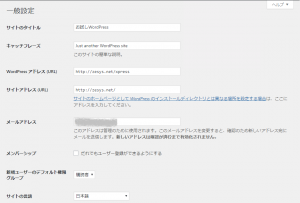
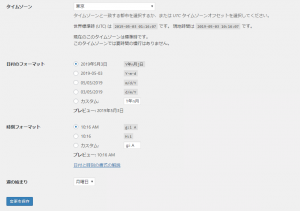
・サイトのタイトル
言うまでもないとは思うのですが、サイト名ですね!
ブックマークやネット検索で出てくるサイト名ですねー
・キャッチフレーズ
あってもなくてもどちらでも良いのでしょうけど、あった方がいいですw
これもブックマークしたりするときには、サイト名と一緒に出てきますねー
WordPressでもヘッダーに表示させることができます!
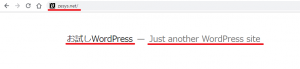
・WordPressアドレス(URL)
このWordPressがインストールされているアドレスですね!
・サイトアドレス(URL)
このWordPressが公開されているサイトのアドレスになります
※「WordPressアドレス」と「サイトアドレス」が異なる設定は、以下の記事で紹介していますので、合わせてご連ください!
・メールアドレス
このサイト管理用のメールアドレスなので、必要に応じて変更してください
・メンバーシップ
記載の通り、「だれでもユーザー登録」ができるようになりますので、いつもコメントを付けてくれるような常連様がいる場合は、チェックを付けてWordPressサイトにログインできるようにしておくと、コメントが入力しやすく、見やすくもなるかもですねー(知らんけどw)
・新規ユーザーのデフォルト権限グループ
メンバーシップのチェックを付けた場合に必要です
登録した人の権限なので、基本は「購読者」で問題ないと思いますが、寄稿者を大勢集めたい場合などは、デフォルトを予め「寄稿者」としておいても良さそうですね
・サイトの言語
ご自身や登録者に向けた言語で良いでしょー(デフォルト設定されているので変えないと思う)
※わしは間違いなく「日本語」です!w
・タイムゾーン
タイムゾーンですよねー
※大阪がないから仕方なく「東京」にしておいてやる!w
・日付のフォーマット
サイトで記事の投稿日や更新日を表示する日付の書式を選択します
カスタマイズも可能です
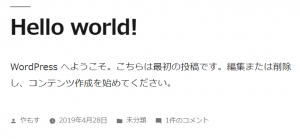
・時刻フォーマット
サイトで記事の投稿日や更新日を表示する時刻の書式を選択します
カスタマイズも可能です
・週の始まり
カレンダーやスケジュールの表示や週単位での統計などで使用します
デフォルトは「月曜日」ですねー
日本の多くのカレンダーは「日曜日」になってますかね?(知らんけどw)
設定が完了したら、「変更を保存」ボタンをクリックです!
■投稿設定
投稿設定では投稿時のデフォルト値を設定します
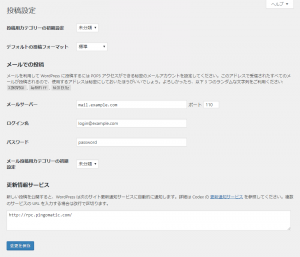
・投稿用カテゴリーの初期設定
複数のカテゴリーを設定している場合には、デフォルトで選択されるカテゴリーを設定できます
わしのように(今は)徹底して「WordPress」に関して記事を書くことが多い場合には、設定しておくと便利かもしれませんねー
・デフォルトの投稿フォーマット
ギャラリーなどの記事を書く場合とか、動画に関する記事を書く場合など、投稿内容に合わせてフォーマットが用意されています
投稿フォーマットも色々選べるのですが、選んだことがないので・・今はなんともw
・メールでの投稿
メール送信で投稿ができるように設定を行います(使ってないのでサラッといきますw)
特定のメールアドレスを指定するのですが、そこに受信した内容は全て投稿となるので、アカウントを秘密にするのも大事ですが、スパム対策やメールの誤送信にも注意が必要になりますね!
※わしは念のため、この「メールでの投稿」の項目は空にして更新してあります!(サンプルのメールアドレスが実在したら嫌ですもーんヽ(´ー`)ノ)
・メールサーバー
POP3アクセス可能なメールサーバー名とポートを指定します
・ログイン名
メールアドレスとなるログイン名を設定します
・パスワード
ログイン名に対応するパスワードを設定します
パスワード作成用に3 つのランダムな文字列を作成してくれているので強固なパスワードが作成できますね!(上の画像で公開しているので、使いませんけどねw)
・メール投稿用カテゴリーの初期設定
メール投稿した場合のカテゴリーを設定します
・更新情報サービス
投稿時に記事の更新情報を自動的にあちこちに通知してくれる仕組みです
ブログランキングとかに直ぐに反映したい場合などは、通知先を追加しておくと便利かもしれませんけど、色々調べていると「通知よりも先にまずは記事内容を良質なものにしましょう」と記載されている人が多いですね(^-^;
設定が完了したら、「変更を保存」ボタンをクリックです!
■表示設定
表示設定ではホームページの表示設定を行います
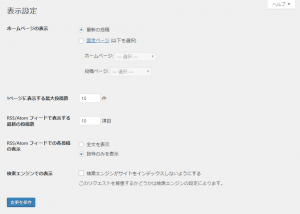
・ホームページの表示
サイトの顔をどうするかですね!わしはブログなので「最新の投稿」としていますが、ページを固定しておきたい場合には、固定ページを選択して、どのページを表示するかを設定します
・1ページに表示する最大投稿数
最新の投稿を選択した場合やカテゴリーページなどを表示する場合に、1ページに表示できる数を設定します
理想的な数はよくわかりませんが、投稿の表示の仕方によって、1ページするのに時間がかかってしまうと、誰も見てくれなくなるかも知れませんし、10前後にしている人が多いようです
・RSS/Atom フィードで表示する最新の投稿数
登録者への通知ですけど、これも多すぎても負荷をかけるだけでしょうから、程よい設定で10前後で良いと思います(知らんけどw)
※フィードってのは、RSSとAtomだけなのか!?ってのも気になりますけどねー
・RSS/Atom フィードでの各投稿の表示
フィードにおける表示形式の設定ですが、抜粋で十分な気がします
つまり、抜粋される記事の先頭の数十文字の内容は、人を引き付ける内容にすべき!ってことですかねー(できていない!?w)
・検索エンジンでの表示
検索エンジンに対する依頼レベルの設定ですね
インデックスさせない設定と言えば、NOINDEXのイメージですから、別のプラグインを利用した方が、細かい設定ができるので、チェックなしにすることをお勧めします
※この先は長くなりそうなので、一旦ここまでとしまーっす
記載当時のバージョン 【WordPress Version 5.1.1 】
のんびり!のほほん!がモットーです!w
蕎麦食いたい ライブ行きたい 暑いの嫌い